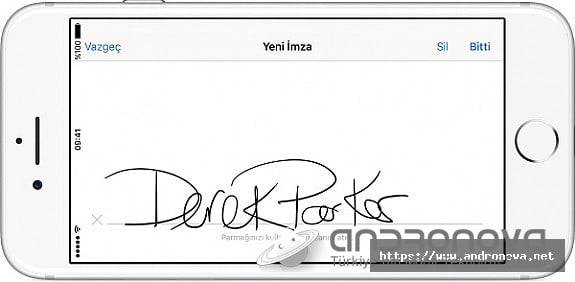Apple markasının amiral gemisi olan iPhone modellerinde gönderdiğiniz e-postalarınızın altında yer alan imzayı nasıl ekleyebileceğinizi bu yazımızda yazılı ve görsel olarak sizlerle paylaşacağız.
iPhone telefon modellerinde maillerinize imza nasıl ekleyeceğinizi anlatmaya başlayalım. Eğer iPhone telefonlarınız da birden fazla mail adresi tanımladıysanız her mail adresinize özel bir imza belirleyebilirsiniz. Tek imzanızı aynı zamanda bütün maillerinizde de kullanma imkanı telefon sizlere vermektedir. Eğer imzada herhangi bir telefon ayarlaması yapmazsanız gönderdiğiniz tüm maillerde iPhone’umdan gönderildi şeklinde bir yazı çıkacaktır. Bu yazı otomatik olarak bütün maillerinizde görünecektir. iPhonu’ mdan gönderildi yazsısı yerine kendinizde farklı ve özel bir şeyler yazabilirsiniz. Bu işlem için aşağıdaki başlığımız altında yer alan adımları uygulayınız.
iPhone E-postalara İmza Ekleme
- İlk olarak iPhone modelleriniz de bulunan ayarlar bölümüne giriş yapınız. Ayarlar simgesi iOS işletim sisteminde çark simgesi şeklindedir. Bu simgeye tıkladığınızda ayarlar bölümüne giriş yapmış olacaksınız.
- Ardından ayarlar bölümünde yer alan Mail yazısına tıklayınız. Ayarlar bölümünde iPhone telefonlarınız da yapabileceğiniz bir çok değişiklik seçeneği bulunmaktadır. Aşağıdaki resimde bu seçenekler içerisinden gireceğiniz bölüm kırmızı kutu içerisinde gösterilmiştir.
- Mail kısmına girdiğinizde yine bir çok mail ayarı karşınıza gelecektir. Bu mail ayarlarından ise aşağıdaki resimde kutu içerisine aldığımız İmza kısmına giriş yapınız.
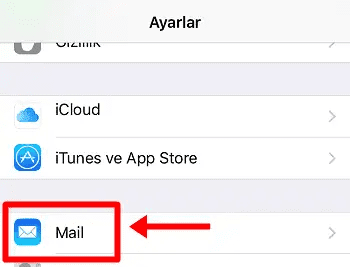
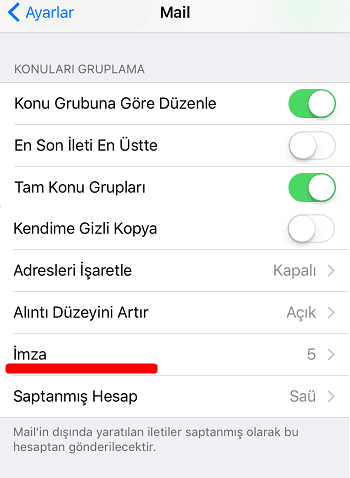
- İmza ayarları bölümünde iki farklı seçenek bulunmaktadır. Bu seçeneklerden birincisi Tüm hesaplar, diğer ise Her bir hesap için dir. Birincisini seçtiğinizde Tüm mail adreslerinize tek bir imza oluşturmuş olacaksınız. Eğer ikinci seçeneği seçerseniz var olan her mail adresinize ayrı imza belirlemiş olacaksınız. Bu seçeneklerden birini seçtikten sonra ekranda giriş yapacağınız metin bölümü açılacaktır. Bu bölüme emaillerinizde görünmesini istediğiniz imzayı yazınız.
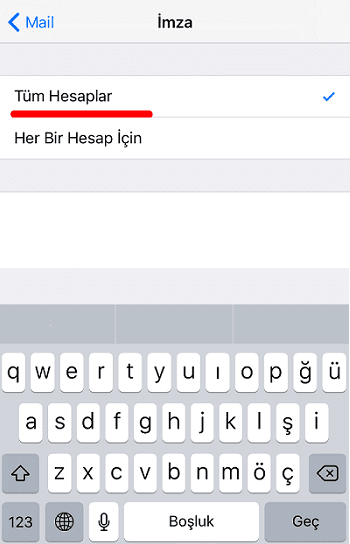
“iPhone’da E-posta İmzası Eklemek: Adımlar ve İpuçları”
E-posta gönderirken profesyonel ve kişisel bir izlenim bırakmanın önemli bir yolu, e-posta imzası eklemektir. İPhone’unuzda e-posta imzası eklemek oldukça kolaydır ve işte bu işlemi gerçekleştirmeniz için adım adım bir rehber:
Adım 1: Ayarlar Menüsünü Açın
İlk adım, iPhone’unuzdaki Ayarlar uygulamasını açmaktır. Ana ekranınızda Ayarlar simgesini bulun ve dokunun.
Adım 2: “Posta” Seçeneğini Bulun ve Dokunun
Ayarlar menüsünde aşağı kaydırarak “Posta” seçeneğini bulun ve dokunun.
Adım 3: “İmza” Seçeneğine Dokunun
“Posta” menüsüne girdikten sonra, “İmza” seçeneğini bulun ve dokunun. Bu seçenek, e-posta imzanızı özelleştirmenize olanak tanır.
Adım 4: Yeni İmza Oluşturun
“İmza” seçeneğine dokunduğunuzda, mevcut imzanızı görebilir veya yeni bir imza oluşturabilirsiniz. Eğer daha önce bir imza eklememişseniz, “Yeni İmza” seçeneğine dokunun.
Adım 5: İmzanızı Yazın ve Özelleştirin
Yeni bir imza oluşturduğunuzda, imzanızı yazın ve özelleştirin. İmzanızı nasıl görmek istediğinizi düşünün; adınız, unvanınız, iletişim bilgileriniz veya kişisel bir not ekleyebilirsiniz. İmzanızı yazarken metin biçimlendirme seçeneklerini (örneğin, kalın, italik) kullanabilirsiniz.
Adım 6: İmzanızı Kaydedin
İmzanızı yazdıktan ve özelleştirdikten sonra, ekranın sağ üst köşesindeki “Kaydet” veya “Geri” düğmesine dokunun. İmzanız kaydedilecektir.
Adım 7: İmzanızı E-posta Hesabınıza Atayın
İmzanızı kaydettikten sonra, hangi e-posta hesabınızla kullanmak istediğinizi seçin. İPhone’unuzda birden fazla e-posta hesabınız varsa, her biri için farklı imzalar oluşturabilirsiniz.
Adım 8: E-posta İmzanızı Kullanın
Şimdi, yeni e-posta oluştururken veya mevcut bir e-posta yanıtlarken imzanızı otomatik olarak eklemek için imza seçeneğini açabilirsiniz. İmzanız otomatik olarak e-postalarınıza eklenir.